还很多朋友在使用下载火(xiazaihuo.com)一键重装系统的时候,卡在准备就绪,这个情况可能有朋友会遇到。本文小编就为大家带来了,下载火(xiazaihuo.com)一键重装系统卡在准备就绪解决教程,方法很简单,使用u盘重装系统即可,有需要的朋友一起往下看。
工具/原料:
系统版本:windows系统
品牌型号:华硕UX30K35A
软件版本:下载火(xiazaihuo.com)一键重装系统 v2290 装机吧一键重装系统v2290
方法/步骤:
方法一:使用下载火(xiazaihuo.com)工具制作u盘启动盘重装系统解决卡在准备就绪
1.下载火(xiazaihuo.com)一键重装系统卡在准备就绪解决方法,将U盘插入可以正常使用的电脑,下载并运行下载火(xiazaihuo.com)一键重装系统,单击以开始制作。

2.选择要安装的系统,这里选择win8专业版系统。

3.制作U盘启动盘之前,备份好U盘里数据,点击确定。

4.等待下载下载火(xiazaihuo.com)pe系统和系统镜像等文件。

5、等待制作U盘,系统进行分区设置。
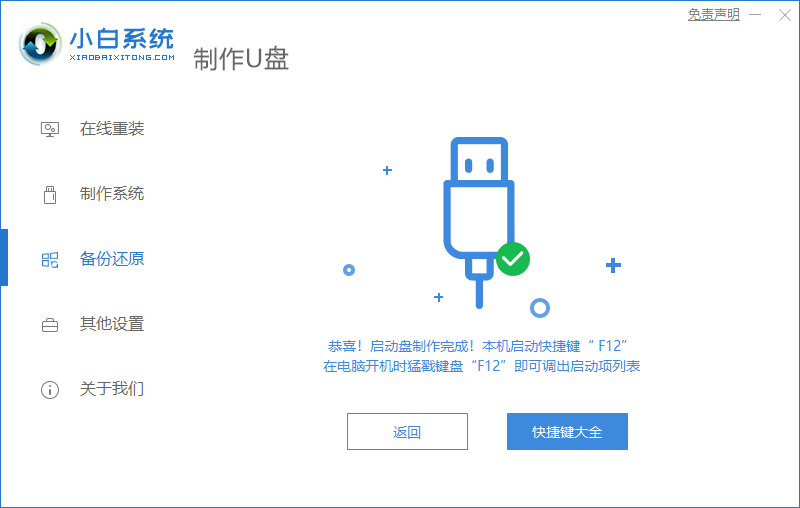
6.成功制作启动u盘,可以单击取消或预览结果,再拔出u盘。

7.将U盘插入需要重装系统的电脑,重新启动按启动快捷键进入bios。选择红色框,按Enter进入pe系统

8.、耐心等待即可,重新启动完成后,进入系统桌面重装系统成功。

电脑开机进不了系统是什么原因导致的
电脑在使用过程中难免会出现一些故障,而很多人在遇到故障的时候不知道怎么解决,其实有的故障解决并不是很难,只需要找到原因就可以了,比如说电脑开机进不了系统怎么办,下面就为大家介绍一些是什么原因导致的。
方法二:使用装机吧工具制作u盘启动盘重装系统解决卡在准备就绪解
1、首先找来一台可以联网正常使用的电脑,安装好装机吧一键重装系统工具并打开,插入空白u盘,选择u盘重装系统模式点击开始制作。

2、在制作系统界面,选择需要安装的win10系统或者其他自己需要的系统,点击开始制作启动盘。

3、等待软件自动制作u盘启动盘,制作成功后先预览需要安装的电脑主板的启动快捷键,再拔出u盘。

4、用u盘启动盘启动,在开机后不断按启动快捷键进启动界面,选择u盘启动项回车确定进入到pe选择界面,选择第一项pe系统回车进入。

5、在pe桌面打开装机吧装机工具,选择需要安装的win10系统点击安装到电脑c盘上。

6、安装完成后,重启电脑,等待即可,最后进入到win10系统桌面安装成功。

总结:
方法一:使用下载火(xiazaihuo.com)工具制作u盘启动盘重装系统解决卡在准备就绪解
1、下载并运行下载火(xiazaihuo.com)一键重装系统,单击以开始制作。
2.选择要安装的系统,这里选择win8专业版系统。
3、等待制作U盘,系统进行分区设置。
4.将U盘插入需要重装系统的电脑。
5重新启动完成后,进入系统桌面安装成功。
方法二:使用装机吧工具制作u盘启动盘重装系统解决卡在准备就绪解
1、安装装机吧一键重装系统工具制作u盘启动盘。
2、u盘启动盘进入电脑u盘pe系统。
3、进入pe系统后打开装机吧装机工具安装系统。
4、安装成功后重启电脑完成安装。
以上就是电脑技术教程《小白一键重装系统卡在准备就绪怎么解决》的全部内容,由下载火资源网整理发布,关注我们每日分享Win12、win11、win10、win7、Win XP等系统使用技巧!电脑维修怎么不被坑
一般情况下,电脑使用时间长了以后,无论是在硬件上还是在软件上,都会出现各种系统问题,这时很多人会选择去电脑维修店维修,那么,电脑维修怎么不被坑呢?以下是电脑维修店注意事项和防坑知识。




